Zalo PC: Cách Cài Đặt Và Kết Nối Zalo Trên Máy Tính
Ngoài phiên bản Zalo trên điện thoại, VNG cũng đã ra mắt phiên bản Zalo PC trên máy tính, laptop hỗ trợ Windows, macOS và web, mang đến trải nghiệm thuận tiện hơn rất nhiều cho người dùng. Trong bài viết dưới đây, chúng tôi sẽ giới thiệu đến các bạn những tính năng của ứng dụng Zalo phiên bản máy tính và cách tải Zalo PC trên máy tính vô cùng đơn giản và nhanh chóng. Hãy cùng tìm hiểu ngay bây giờ!

Zalo PC là gì?
Zalo PC là ứng dụng cho phép bạn chạy các tính năng như gọi điện, nhắn tin SMS, gọi video miễn phí trên máy tính, laptop khi bạn đã tải Zalo về máy. Ứng dụng Zalo là một ứng dụng được phát triển bởi VNG. Với Zalo PC, bạn hoàn toàn có thể sở hữu tất cả các tính năng mà ứng dụng cung cấp, giống như trên điện thoại hay trên web.
Bạn có biết hiện nay Zalo đã có mặt trên nền tảng Windows và Mac OS cho PC, laptop và điện thoại. Chúng mang lại nhiều giá trị trải nghiệm hơn một ứng dụng gọi điện thông thường với nhiều tính năng khác nhau. Tải Zalo là cách dễ dàng để chúng ta sở hữu một mạng xã hội có chức năng tương tự như một phần mềm gọi điện. Tại đây người dùng có thể đăng trạng thái, hình ảnh, video lên trang cá nhân của mình để chia sẻ khoảnh khắc với bạn bè, người thân mọi lúc, mọi nơi.
Zalo PC có những tính năng gì?
Tin nhắn miễn phí
- Trên mọi phiên bản Zalo sử dụng từ máy tính, laptop, điện thoại hay trực tiếp trên Zalo.me, bạn có thể thoải mái trò chuyện với bạn bè, người thân mọi lúc mọi nơi.
- Với thời lượng lên đến 5 phút/tin nhắn, bạn có thể gửi tin nhắn một cách dễ dàng, nhanh chóng và tiết kiệm rất nhiều thời gian.
- Chức năng thông báo tin nhắn đến được hiển thị trực tiếp trên màn hình máy tính sẽ giúp bạn không bỏ lỡ bất kỳ tin nhắn quan trọng nào.
- Gửi tin nhắn cho hàng loạt người cùng lúc: Không chỉ gửi riêng lẻ cho 1 cá nhân, tại Zalo PC bạn có thể gửi tin nhắn đồng thời cho nhiều người cùng lúc một cách nhanh chóng và dễ dàng.
Gọi điện thoại, gọi video miễn phí
- Gọi video trên Zalo PC sẽ cho tín hiệu cực tốt, đường truyền ổn định và hoàn toàn miễn phí.
- Không giới hạn thời gian gọi trên Zalo cho phép bạn trò chuyện thoải mái với bạn bè cả ngày từ sáng đến tối.
- Chất lượng video cực kỳ sắc nét với đường truyền chất lượng cao ổn định.
Hiệu suất làm việc từ xa tối đa với Zalo PC
- Họp trực tuyến dễ dàng và tiện lợi với tính năng Zavi.
- Các tính năng “Bình chọn” và “Ghim Nhận xét” giúp công việc trở nên dễ dàng và hiệu quả hơn.
- Khả năng gửi văn bản lên đến 1 GB cũng là một ưu điểm của Zalo mà hiếm mạng xã hội khác có được.
- Tính năng Zalo Todo giúp bạn lên kế hoạch mọi công việc cần làm một cách cực kỳ khoa học.
- Hỗ trợ tạo nhóm 100 thành viên và thậm chí có thể mời thêm tối đa 1000 thành viên.
Đánh dấu là yêu thích
Gắn thẻ tin nhắn sẽ giúp bạn tìm thấy kiểu trò chuyện với một người cực kỳ nhanh chóng. Cách thực hiện khá đơn giản, bạn nhấn vào biểu tượng dấu 3 chấm => Chọn Gắn cờ tin nhắn . Ngay sau đó, bài viết sẽ được chuyển vào bookmark (biểu tượng ngôi sao) trên thanh công cụ bên trái để bạn dễ dàng tìm kiếm và truy cập bất cứ lúc nào.
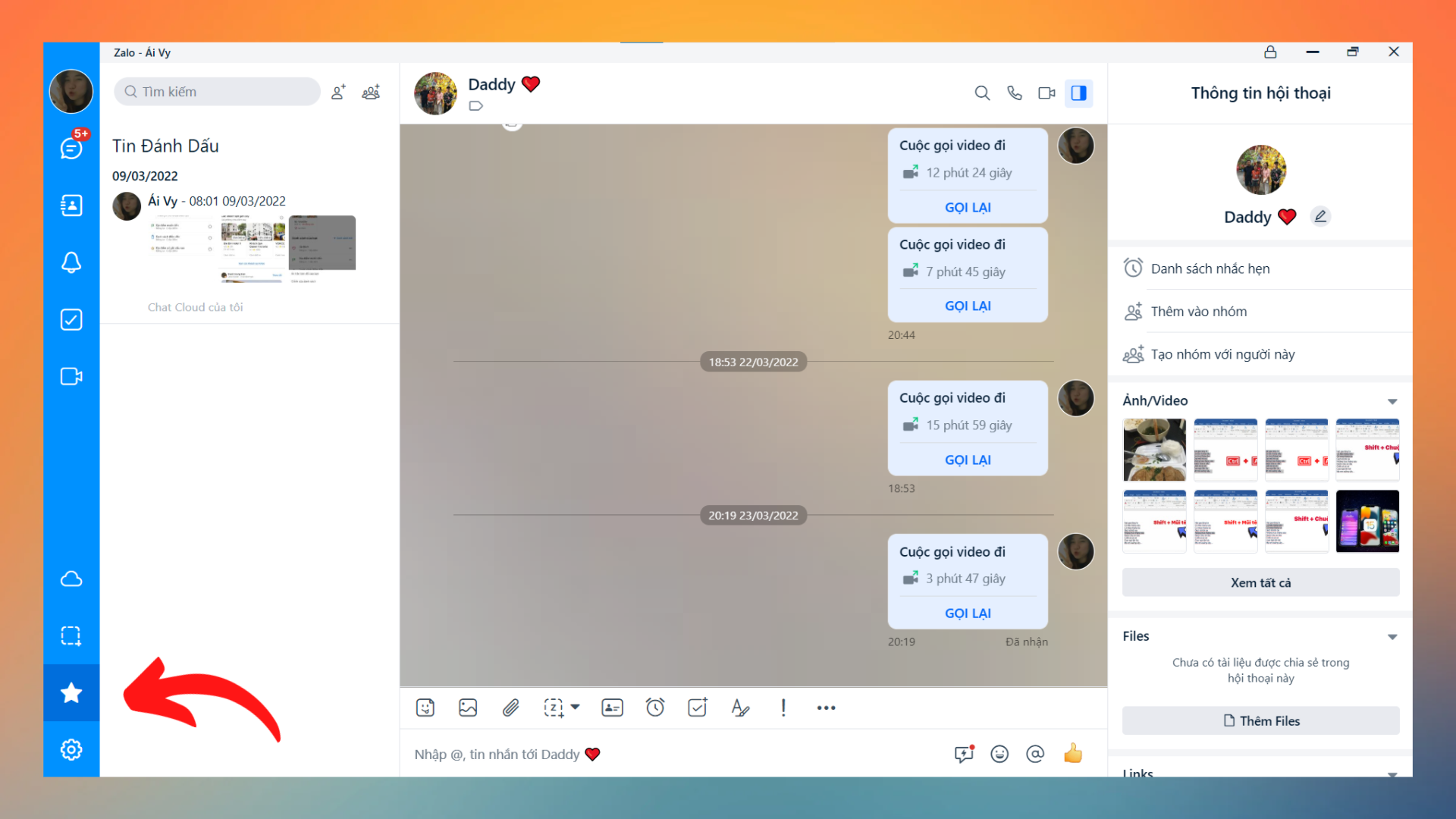
Cuộc gọi video nhóm
- Kể từ khi ra mắt, tính năng gọi nhóm đã được rất nhiều người sử dụng. Zalo hỗ trợ gọi video nhóm tối đa 5 người với chất lượng âm thanh và hình ảnh rất tốt, ổn định. Ngoài ra, trên Zalo PC, bạn có thể nhìn rõ tất cả mọi người trong cuộc gọi và khung hình thậm chí còn lớn hơn.
- Để thực hiện cuộc gọi video nhóm, hãy nhấn vào biểu tượng camera ở góc trên cùng bên phải. Tiếp theo, chọn thành viên muốn mời vào cuộc gọi video nhóm để bắt đầu cuộc trò chuyện.
Nhắc lịch hẹn
- Trong cửa sổ chat hay trong bất kỳ cuộc trò chuyện nhóm nào cũng có chức năng nhắc lịch hẹn. Điều này giúp bạn không bị quên lịch hẹn hay bỏ qua tính năng này.
- Bạn hãy nhấn vào biểu tượng đồng hồ để Tạo cuộc hẹn => Chọn giờ hoặc chọn ngày và nhập nội dung cuộc hẹn này.
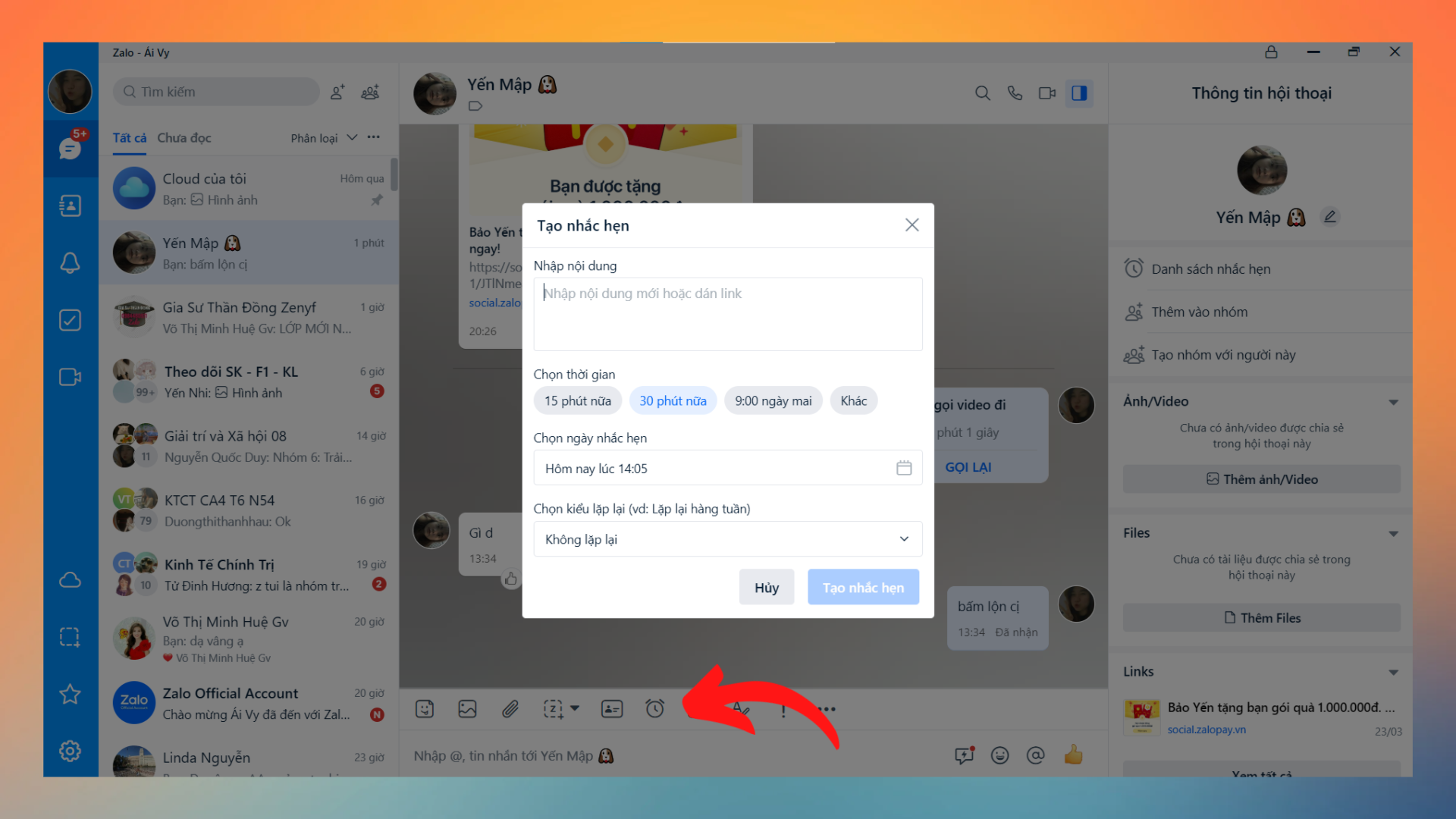
Phân công nhiệm vụ thuận tiện
- Bạn có thể giao việc trực tiếp trên Zalo PC từ tin nhắn rồi tổng hợp thành danh sách chung. Nó cũng cho phép bạn gửi thông báo ngày đến hạn cho chính mình và bạn bè để giúp bạn quản lý công việc dễ dàng hơn, tránh bỏ sót công việc.
- Bạn nhấn vào biểu tượng Giao nhiệm vụ trên thanh công cụ của giao diện trò chuyện nhóm. => Tiếp tục điền chức danh, nội dung công việc, giao cho ai rồi nhấn Giao là xong.
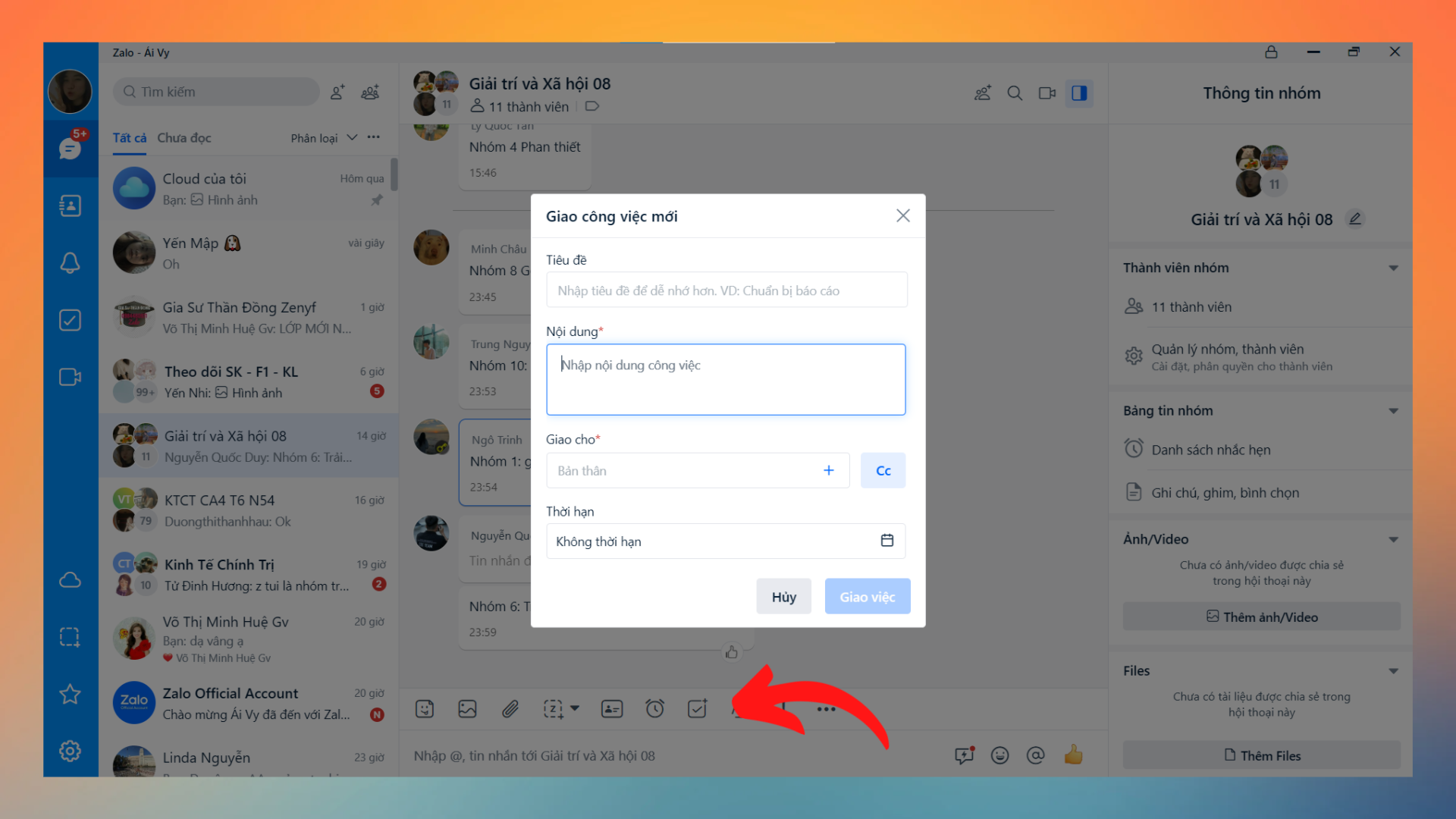
Gửi tập tin rất nhanh
- Zalo PC hỗ trợ gửi file lên tới 1 GB cực nhanh chỉ trong tích tắc.
- Gửi nhanh gấp 5 lần so với bình thường bằng cách kéo và thả tệp, hình ảnh, video.
- Hỗ trợ gửi thư mục, giúp gửi nhiều file cùng lúc mà không mất thời gian nữa.
Trò chuyện nhóm
- Tạo các cuộc trò chuyện nhóm với tối đa 50 người.
- Thêm thành viên, xóa thành viên, cho phép thêm quản trị viên dễ dàng.
- Ghim các thông báo và tin tức quan trọng lên đầu danh sách nhóm.
- Tạo lịch hẹn, ghi chú trên nhóm rất tiện lợi.
- Thay đổi hình nền nhóm, đổi tên nhóm dễ dàng.
- Hỗ trợ mọi người chỉ cần mời @All.
Đặt mã khóa Zalo
- Tính năng đặt mã khóa tài khoản Zalo sẽ giúp bạn bảo mật ứng dụng chat mà không lo bị ai tọc mạch hay tự ý truy cập chat khi dùng chung máy tính.
Chuyển tập tin
- Cũng giống như các phiên bản khác, Zalo PC cho phép người dùng chuyển hình ảnh, tập tin giữa điện thoại và máy tính một cách nhanh chóng và dễ dàng trong cài đặt trò chuyện riêng tư, tiết kiệm rất nhiều thời gian.
Tin nhắn ưu tiên
- Tính năng này giúp bạn nhận thông báo nhanh nhất khi tạo các tin nhắn quan trọng hoặc khẩn cấp.
- Bạn bấm trực tiếp vào biểu tượng dấu chấm than trong cửa sổ nhập chat và chọn kiểu tin nhắn mình muốn thế là xong.
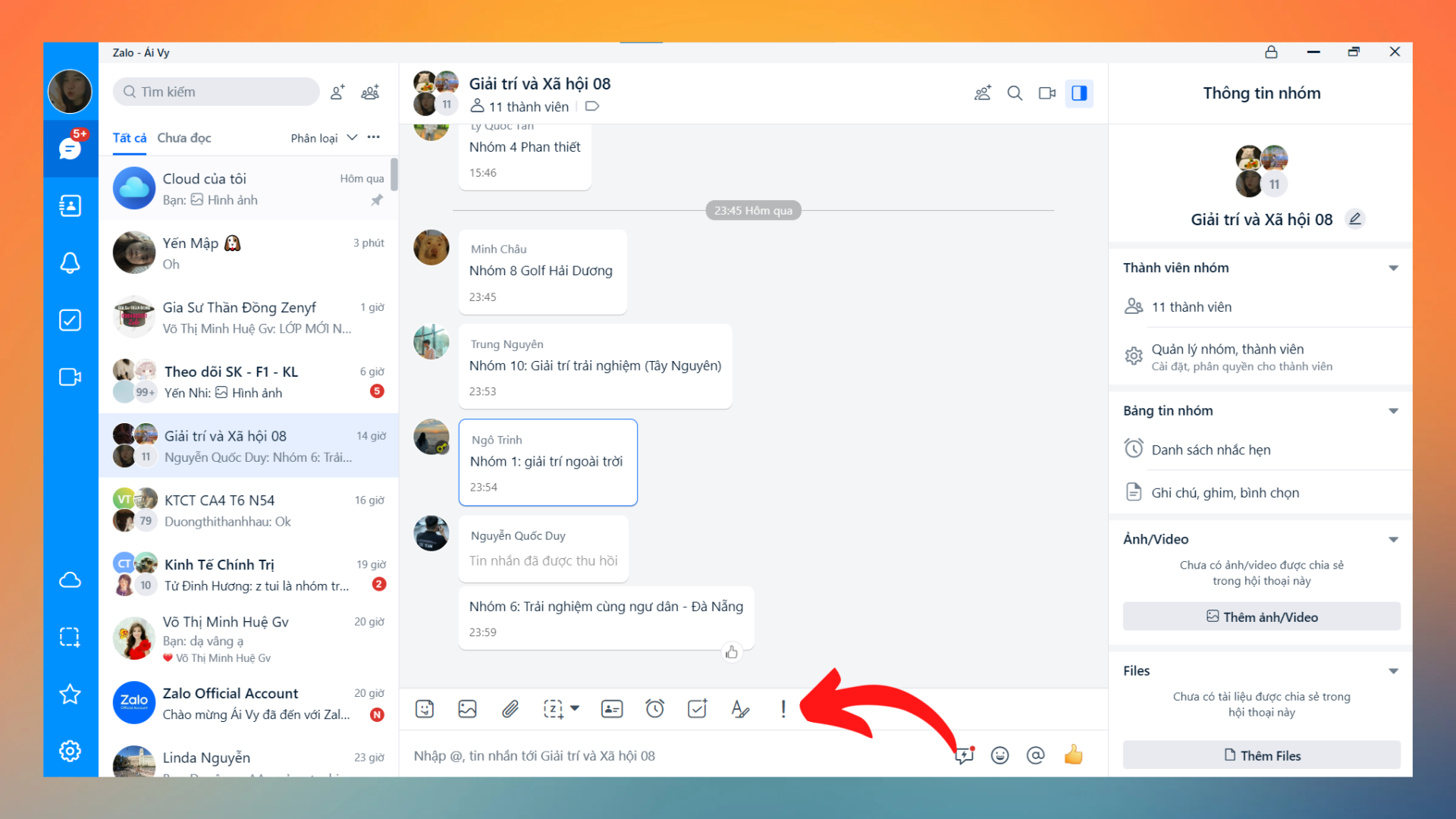
Gửi nhãn dán vui nhộn
Zalo được biết đến là mạng xã hội có nhiều sticker theo chủ đề thú vị và vui nhộn nhất. Bạn có thể thay thế những từ thông thường bằng những sticker này vì chúng còn đi kèm với những câu nói và hình ảnh minh họa rất bắt mắt.
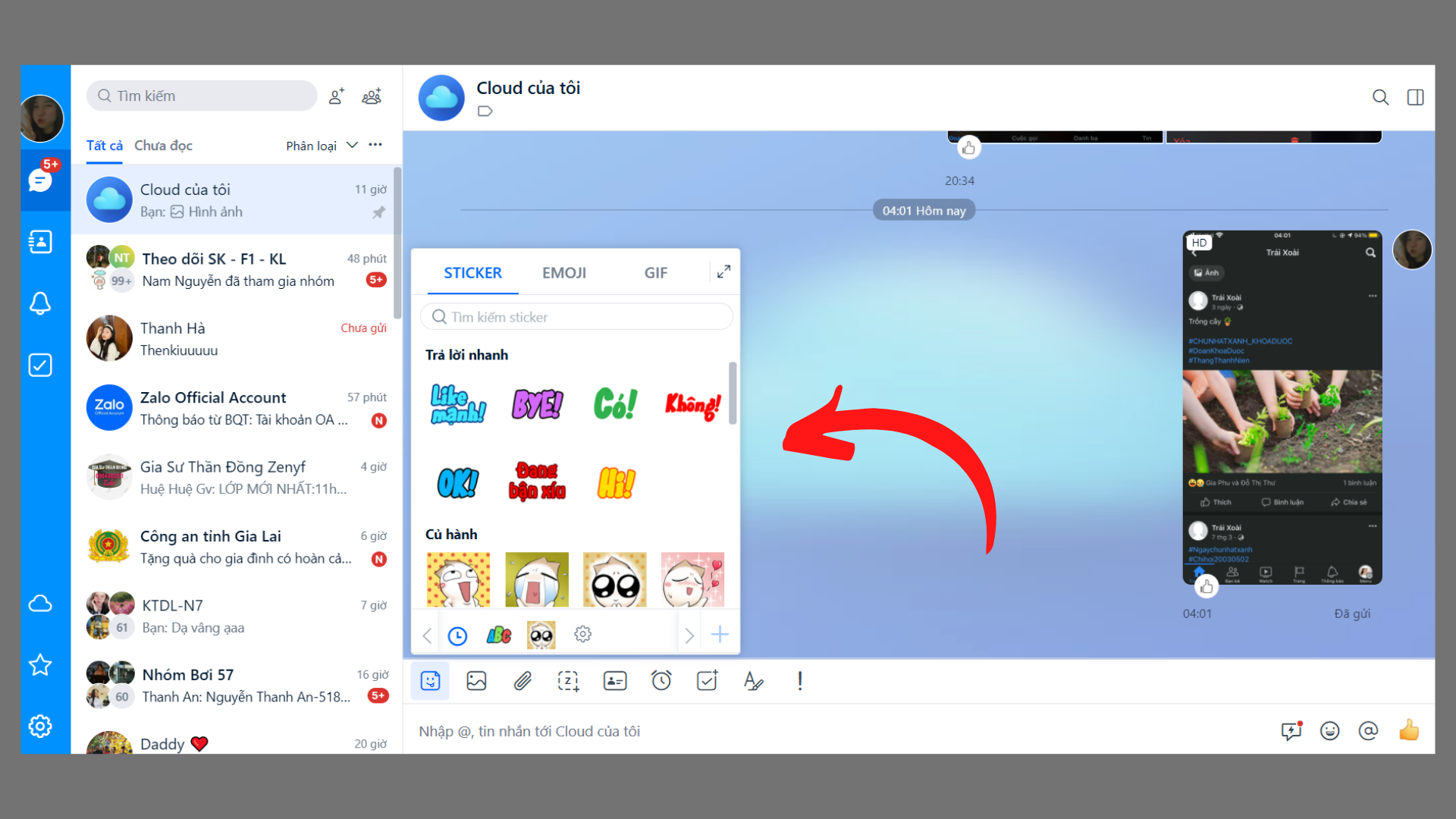
Tính năng chính của Zalo PC
- Gửi tệp nhanh chóng nhờ tốc độ mạng nhanh trên máy tính.
- Dễ dàng chụp ảnh màn hình với các phím tắt có sẵn trên bàn phím và máy tính.
- Trò chuyện nhóm không giới hạn.
- Đồng bộ tin nhắn với điện thoại vô cùng tiện lợi, giúp bạn không bị mất bất kỳ thông tin nào.
- Thực hiện cuộc gọi đến thiết bị di động và máy tính.
- Tương thích đa nền tảng như Windows XP, Windows 7, Windows 8, Windows 8.1, Windows 10, Mac, Ubuntu.
- Gọi video call với hình ảnh sắc nét nhờ kết nối mạng 4G/Wifi.
- Tốc độ gửi tin nhắn cực nhanh, bạn luôn nhận được thông báo khi có tin nhắn ngay cả khi không mở ứng dụng.
- Gọi video call chất lượng cao dù bạn đang sử dụng 3G/4G hay Wifi.
- Tích hợp ví điện tử ZaloPay, thanh toán không dùng tiền mặt dễ dàng.
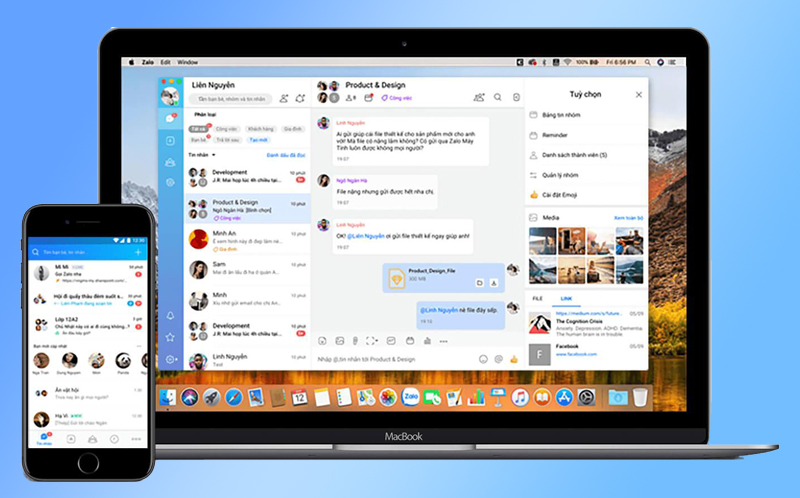
Hướng dẫn tải và cài đặt Zalo PC trên máy tính
Bước 1 : Tại đây các bạn lấy link tải Zalo cho máy tính . Nhấn vào ô Tải Ngay , Zalo sẽ tự động nhận diện hệ điều hành bạn đang sử dụng để tải file Zalo phù hợp.
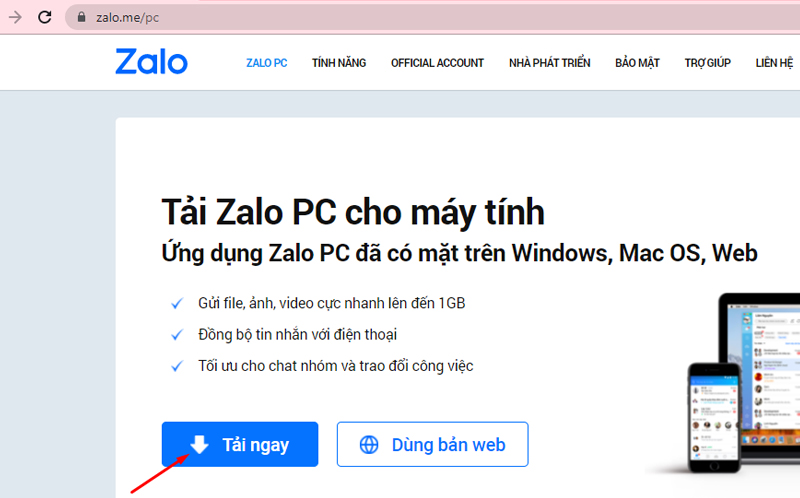
Bước 2 : File tải về sẽ có đuôi .exe . Nhấp vào tệp đã tải xuống để cài đặt nó.
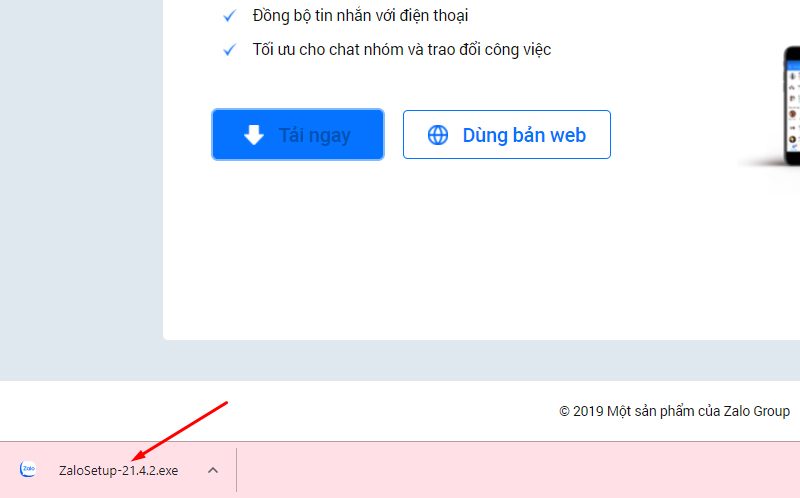
Bước 3 : Tiếp theo, chọn ngôn ngữ ứng dụng và nhấn OK . Đợi vài giây là ứng dụng Zalo cho máy tính đã được cài đặt hoàn tất.
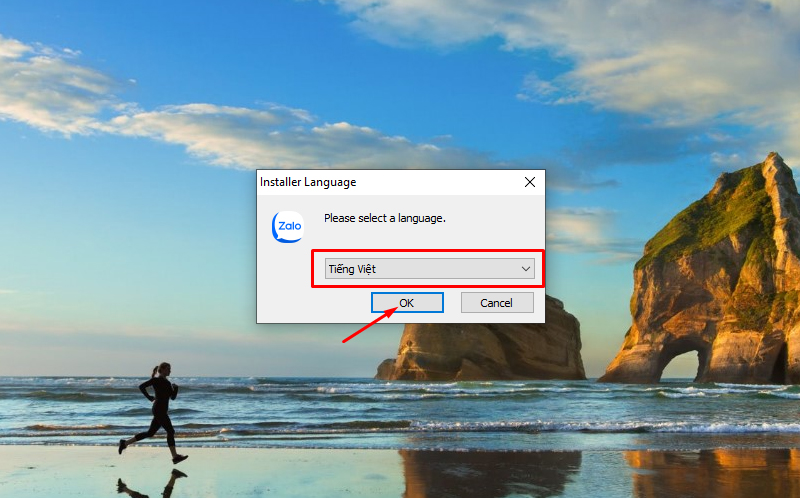
Hướng dẫn kết nối Zalo PC nhanh chóng
Đăng nhập bằng số điện thoại của bạn
Bước 1 : Nhập mật khẩu tài khoản zalo và số điện thoại. Sau đó điền hoặc xác minh mã captcha.
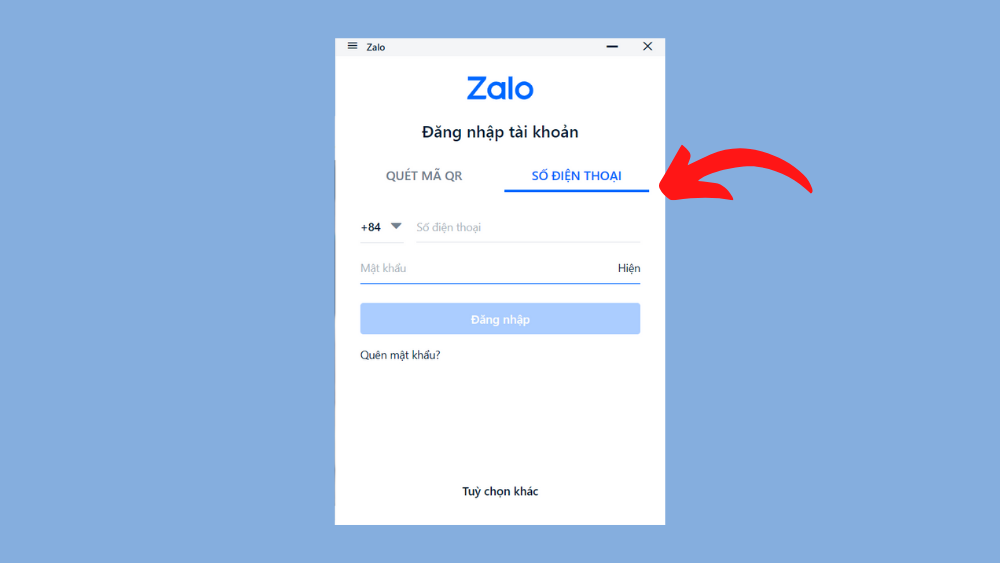
Bước 2 : Nhấn vào nút Kết nối.
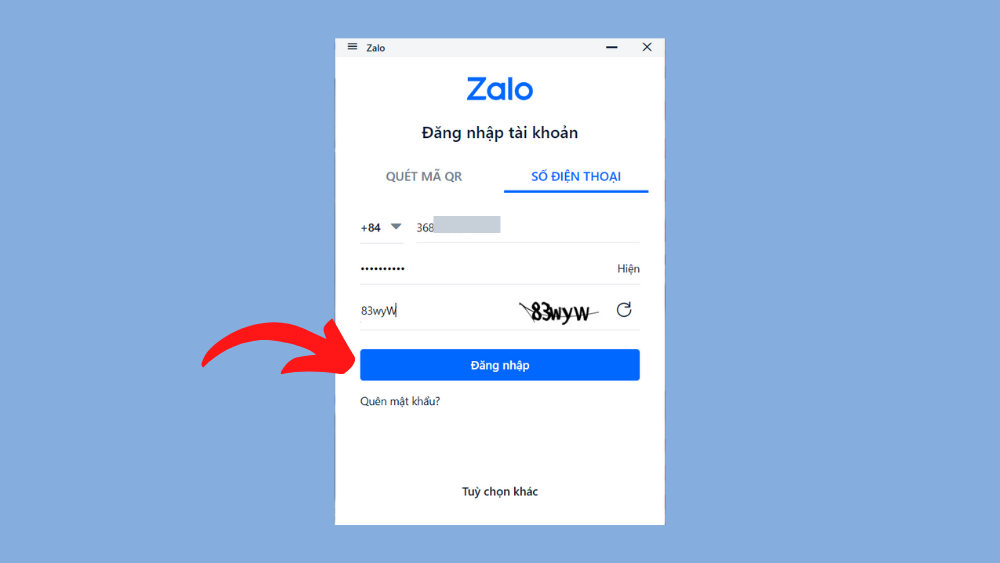
Nhấp vào nút “OK” khi được nhắc tự động lưu mật khẩu nếu bạn muốn tự động lưu mật khẩu cho lần sau.
Đăng nhập bằng cách quét mã QR
Với cách đăng nhập này, bạn sẽ thấy việc truy cập ứng dụng trở nên đơn giản và cực kỳ nhanh chóng. Các bước thực hiện rất đơn giản, bạn chỉ cần làm theo các bước sau:
Bước 1 : Trong ứng dụng Zalo trên máy tính, chọn “Quét mã QR”
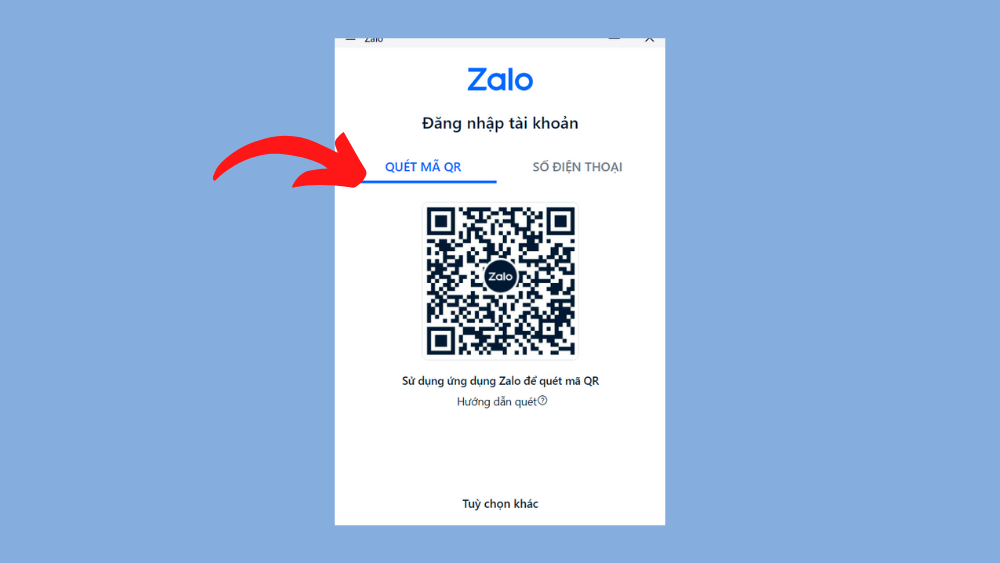
Bước 2 : Tiếp theo, bạn dùng điện thoại nhấn vào mục “Quét mã QR”. Sau đó di chuyển camera đến mã QR trên máy tính để bạn có thể kết nối.
Đăng nhập không cần mật khẩu
Bước 1: Mở ứng dụng zalo trên máy tính, nhấn vào Tùy chọn khác => Chọn Kết nối di động .
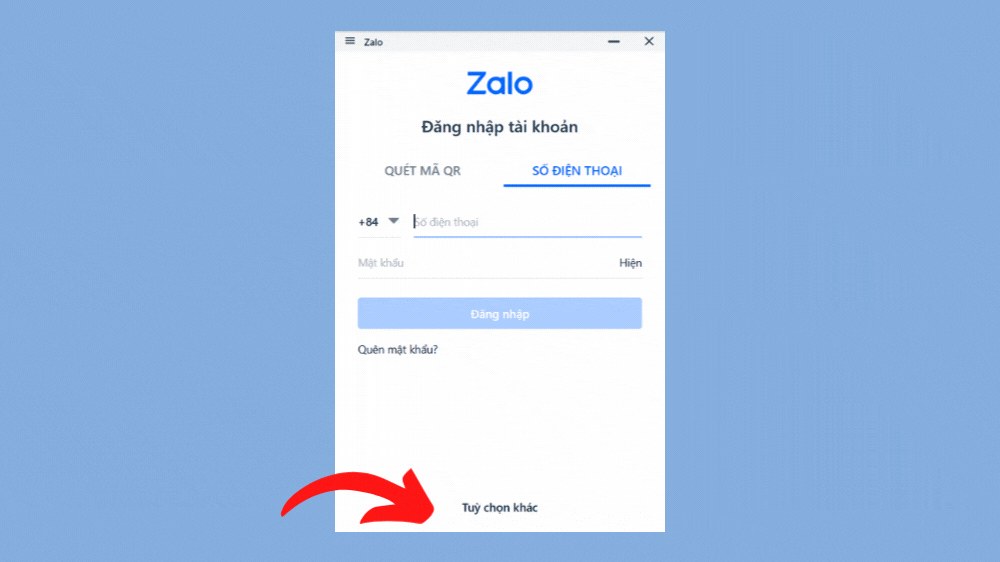
Bước 2: Nhập số điện thoại và nhấn Tiếp tục . Hệ thống sẽ gửi ” Yêu cầu xác thực đăng nhập ” trong vòng 30 giây vào tin nhắn zalo trên điện thoại.
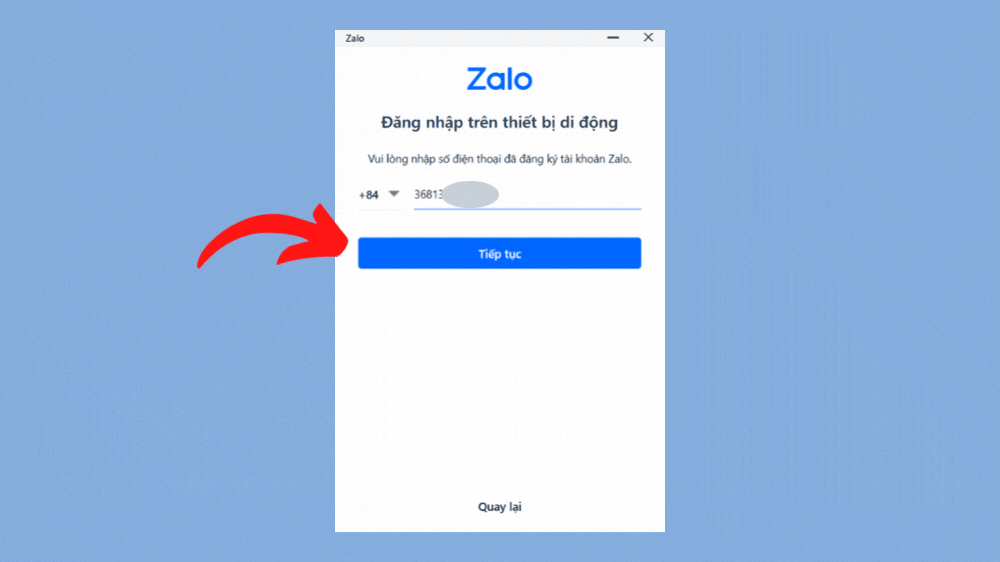
Bước 3: Mở Zalo trên điện thoại, bạn sẽ nhận được tin nhắn xác nhận. Chọn Hộp thoại bảo mật Zalo => Click => Chọn OK để đăng nhập Zalo trên máy tính, laptop không cần mật khẩu.
Cách lấy lại mật khẩu Zalo PC nếu quên trên máy tính
Để lấy lại mật khẩu Zalo trên PC khi quên bạn có thể thực hiện theo các bước sau:
- Mở ứng dụng Zalo PC trên máy tính.
- Chọn “Kết nối”.
- Chọn “Quên mật khẩu”.
- Nhập số điện thoại để đăng ký tài khoản Zalo.
- Nhập mã xác nhận được gửi đến số điện thoại của bạn.
- Nhập mật khẩu mới và xác nhận lại mật khẩu mới.
- Hoàn tất quá trình khôi phục mật khẩu bằng cách chọn “Save”.
Nếu bạn gặp khó khăn trong việc lấy lại mật khẩu, hãy liên hệ với bộ phận Hỗ trợ của Zalo để được hỗ trợ.
Một số thủ thuật sử dụng Zalo PC
Zalo trên PC có rất nhiều tính năng nhưng không phải ai cũng biết cách tận dụng chúng. Dưới đây là một số tuyệt chiêu giúp bạn sử dụng ứng dụng Zalo PC hiệu quả hơn.
Cách sao lưu tin nhắn Zalo trên PC
Để sao lưu tin nhắn Zalo vào PC, bạn có thể làm theo các bước sau:
- Mở ứng dụng Zalo trên máy tính.
- Chọn tài khoản của bạn.
- Chọn biểu tượng “Cài đặt” (có hình bánh răng) ở góc trên bên phải màn hình.
- Chọn “Sao lưu và khôi phục”.
- Chọn “Lưu”.
- Chọn đường dẫn để lưu trữ tập tin sao lưu.
- Chọn “Bắt đầu” để bắt đầu quá trình sao lưu.
Sau khi quá trình sao lưu hoàn tất, bạn tìm đến file sao lưu trên đường dẫn đã chọn và sử dụng nó để khôi phục tin nhắn Zalo nếu cần.
Lưu ý: Quá trình sao lưu có thể mất một chút thời gian tùy thuộc vào số lượng tin nhắn của bạn. Bạn cũng nên đảm bảo rằng mình đã sao lưu toàn bộ tin nhắn trước khi xóa để tránh mất dữ liệu quan trọng.
Cách Tắt Trạng thái Online trên Zalo PC
Để vô hiệu hóa trạng thái trực tuyến trên Zalo PC, bạn có thể làm theo các bước sau:
- Mở ứng dụng Zalo trên máy tính.
- Đăng nhập tài khoản Zalo của bạn.
- Chọn biểu tượng “Cài đặt” (có hình bánh răng) ở góc trên bên phải màn hình.
- Chọn “Cài đặt tài khoản”.
- Trong ‘Trạng thái’, chọn ‘Đã tắt’.
Sau khi thực hiện các bước trên, trạng thái trên Zalo của bạn sẽ được chuyển thành “Ẩn danh” và người khác sẽ không thấy bạn đang hoạt động trên Zalo.
Lưu ý: Nếu tắt trạng thái online trên Zalo PC, bạn sẽ không thể nhận được thông báo hay tin nhắn từ Zalo cho đến khi đăng nhập lại và mở trạng thái trực tuyến trở lại.
Cách gửi video trên Zalo PC
Để gửi video lên Zalo PC, bạn có thể thực hiện theo các bước sau:
- Mở ứng dụng Zalo trên máy tính.
- Chọn cuộc trò chuyện mà bạn muốn gửi video.
- Chọn biểu tượng “Plus” (dấu cộng) ở góc dưới bên trái của khung nhập tin nhắn.
- Chọn “Tệp đính kèm” hoặc “Chọn tệp đính kèm” (biểu tượng bút chì có dấu cộng) trong cửa sổ mới xuất hiện.
- Tìm và chọn tệp video bạn muốn gửi.
- Đợi quá trình tải xuống tệp video hoàn tất.
- Nhấn gửi (biểu tượng mũi tên) để gửi video cho người nhận.
Lưu ý: Dung lượng video tối đa bạn có thể gửi lên Zalo là 1 GB, nếu video của bạn lớn hơn dung lượng này thì bạn có thể upload lên các trang chia sẻ video khác và gửi link cho người nhận.
Một số mẹo bổ sung
Zalo mới nhất được thiết kế lại với giao diện hoàn toàn mới theo phong cách phẳng dễ nhìn và dễ sử dụng. Thanh menu được chuyển sang bên trái và không thu gọn về biểu tượng 3 gạch ngang như trước. Điều này giúp người dùng tìm và truy cập các chức năng thường dùng dễ dàng và nhanh hơn.
- Biểu tượng tin nhắn: phím tắt Alt + 1 , liệt kê tất cả các cuộc trò chuyện, kể cả các cuộc trò chuyện nhóm.
- 1 icon hình người: Truy cập danh bạ, phím tắt Alt+2.
- Biểu tượng @: Hiển thị danh sách các tin nhắn đề cập đến bạn trong cuộc trò chuyện nhóm.
- Biểu tượng kiểm tra (Việc cần làm): hiển thị danh sách đầy đủ các nhiệm vụ.
- Biểu tượng ô vuông chấm chấm: chụp ảnh màn hình Zalo không có cửa sổ.
- Biểu tượng ngôi sao: Hiển thị tất cả các tin nhắn được đánh dấu là yêu thích.
- Biểu tượng bánh răng: truy cập vào cài đặt.
Một số câu hỏi thường gặp khi tải Zalo PC
Đối với những ai mới làm quen với mạng xã hội này thì việc gặp phải các sự cố như Zalo PC bị treo, Zalo PC không hiển thị hình ảnh, Zalo PC không kết nối được hay Zalo PC gặp vấn đề về cài đặt sẽ khiến bạn bối rối và không tìm được cách xử lý. nó nhanh chóng. Đừng lo lắng, dưới đây là giải đáp những câu hỏi thường gặp khi tải và cài đặt Zalo PC mà nhiều người dùng dành cho bạn:
Câu hỏi 1: Tải Zalo PC mà máy bị đơ thì phải làm sao?
Quá trình tải Zalo PC có thể bị đơ, chậm do kết nối mạng hoặc do thiết bị của bạn chưa thực sự tương thích với yêu cầu của ứng dụng. Việc bạn cần làm lúc này là kiểm tra kết nối mạng và truy cập mạng wifi mạnh và ổn định hơn hoặc biết ứng dụng yêu cầu xem thiết bị có phù hợp hay không. Ngoài ra, bạn có thể thử tắt quá trình tải xuống và thử tải xuống lại.
Câu hỏi 2: Nếu không cài Zalo điện thoại hay Zalo PC thì làm sao sử dụng?
Không cần tải Zalo trên điện thoại hay máy tính, bạn hoàn toàn có thể truy cập Zalo.me để sử dụng Zalo với đầy đủ các tính năng của ứng dụng.
Câu hỏi 3: Làm sao để kết nối Zalo trên máy tính với hai tài khoản cùng lúc?
Có 2 cách giúp bạn đăng nhập cùng lúc 2 tài khoản khác nhau.
Cách 1 : Bạn có thể sử dụng song song phiên bản Zalo PC và Zalo Web của ứng dụng và đăng nhập bằng 2 tài khoản riêng biệt.
Cách 2 : Bạn có thể thêm tiện ích mở rộng All-in-One Messenger vào trình duyệt của mình. Sau đó vào ứng dụng và chọn Cài đặt > Tài khoản & Bảo mật > Chuyển tài khoản > Thêm tài khoản.
Câu 4: Cách tìm bạn và kết bạn trên Zalo PC như thế nào?
Với Zalo PC, người dùng có thể tìm kiếm bạn bè trong danh bạ hoặc tìm kiếm theo số điện thoại. Bạn cũng có thể kết bạn mới trong bữa tiệc chung bằng cách nhân đại diện của họ và chọn Kết bạn trong hộp giới thiệu xuất hiện.
Hy vọng với những thao tác đơn giản trên, bạn sẽ dễ dàng tải và cài đặt Zalo PC trên máy tính của mình và có trải nghiệm sử dụng tuyệt vời. Chúc may mắn.